LosslessCut è una potente interfaccia grafica per FFmpeg che mira a diventare il miglior alleato cross-platform per operazioni veloci e senza perdita di qualità su file multimediali. Il programma open source permette di tagliare e unire video con una semplicità disarmante su Windows, macOS e Linux.
Si pensi ai file provenienti da videocamere, action camera, droni e altri dispositivi simili: spesso si ha la necessità di estrarre le porzioni da un video: l’idea è quella di raccogliere le parti più interessanti e salvarle nel formato preferito mantenendo allo stesso tempo intatta la qualità del contenuto originale.
Cos’è FFmpeg
FFmpeg è una libreria e un insieme di programmi open source progettati per la manipolazione di file multimediali, tra cui video, audio e immagini. Il nome “FFmpeg” è acronimo di “Fast Forward MPEG” poiché inizialmente il progetto si focalizzava sulla manipolazione dei formati video MPEG. Tuttavia, nel corso degli anni, FFmpeg è cresciuto fino a diventare uno strumento estremamente versatile che supporta una vasta gamma di formati audio-video e codec. In un altro articolo abbiamo visto come funziona FFmpeg e come provare i filtri dall’interfaccia del browser Web: in questo modo è possibile scoprire funzionalità del software delle quali neppure si sospettava l’esistenza.
Con l’ausilio di un software come FFmpeg si possono convertire formati, ad esempio trasformare un contenuto AVI in MP4 e viceversa; comprimere e decomprimere i file multimediali; eseguire operazioni di editing video e audio. L’applicazione consente anche la conversione e l’adattamento dinamico dei flussi multimediali; può inoltre catturare video e audio da dispositivi di input, come fotocamere o microfoni, fornendo un’ampia gamma di possibilità per la produzione multimediale.
In LosslessCut, FFmpeg è utilizzato come motore principale per eseguire operazioni di taglio, unione e manipolazione lossless su file video e audio. Il termine lossless indica che la compressione o la modifica del file non riduce la qualità originale dei dati: il processo è svolto senza alcuna perdita di informazioni. LosslessCut sfrutta FFmpeg per garantire che le operazioni di editing siano veloci ed efficienti, preservando al contempo la qualità originale dei file multimediali.
Come unire più video con LosslessCut
Si supponga di avere a che fare con più file multimediali. Per unire i video istantaneamente con LosslessCut, basta avviare l’applicazione quindi cliccare sull’icona Unisci/concatena file mostrata nell’immagine.
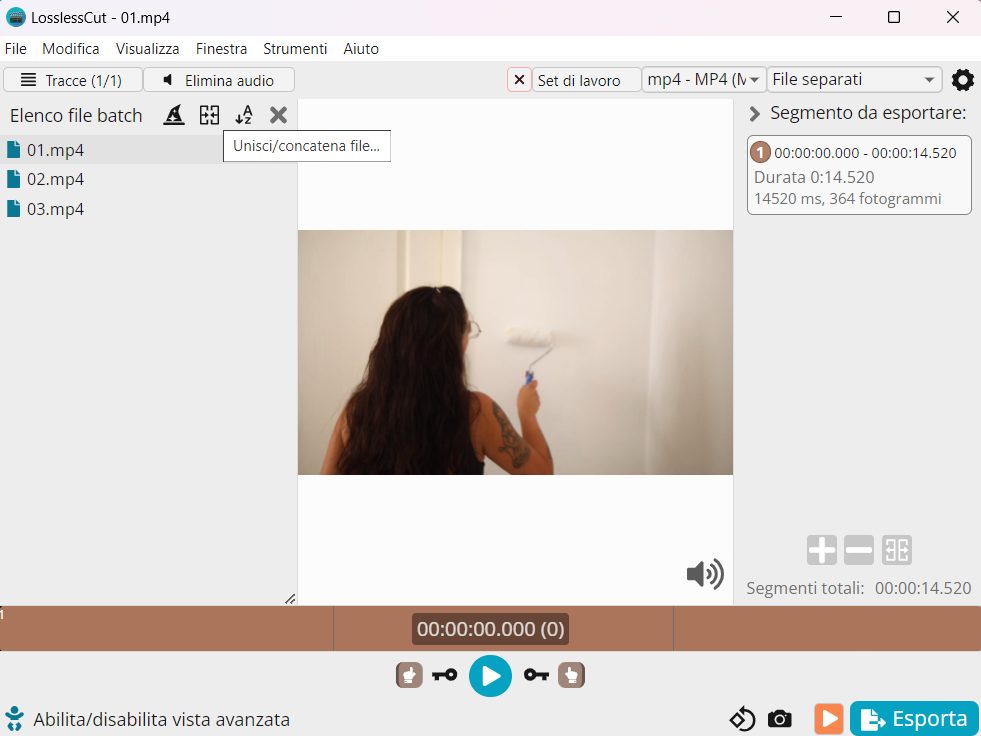
LosslessCut effettua un controllo della compatibilità tra i file trascinati nella sua interfaccia e richiama eventualmente l’attenzione dell’utente sugli aspetti che potrebbero impattare negativamente sulla corretta riproduzione del file generato. I file devono infatti usare gli stessi codec e relativi parametri come risoluzione e frame per secondo. Agendo sul menu a tendina in basso a sinistra si può selezionare uno tra i tantissimi formati supportati.
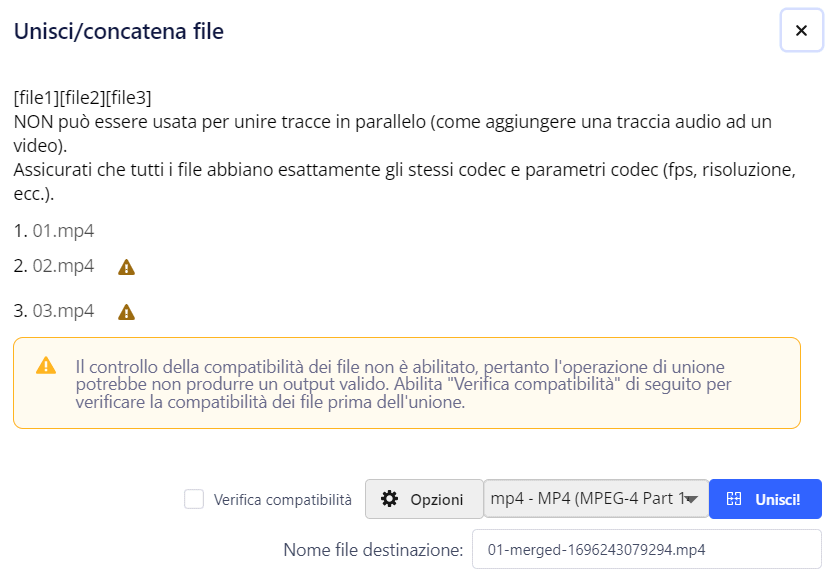
Il pulsante posto nell’angolo in basso a sinistra, Abilita/disabilita vista avanzata, consente di attivare l’interfaccia più evoluta di LosslessCut, con la possibilità di accedere a un ampio ventaglio di comandi aggiuntivi.
Come tagliare video in modo rapido
Anche tagliare un video con LosslessCut diventa si riduce a un processo piuttosto semplice, grazie all’interfaccia utente intuitiva che contraddistingue l’applicazione.
Dopo aver trascinato il video da tagliare nella finestra di LosslessCut (in alternativa si può fare clic su File, Apri), basta utilizzare i controlli nella parte inferiore per individuare la posizione esatta dell’inizio del taglio che si intende applicare.
Consigliamo di cliccare nel punto preciso della timeline quindi di premere il tasto I in corrispondenza del punto iniziale di taglio. La pressione del tasto O dà modo di definire il secondo punto di taglio. La stessa procedura può essere ripetuta nel caso in cui si volessero eseguire tagli multipli del video. Cliccando sul pulsante Esporta o premendo il tasto E, si può avviare la procedura di esportazione dei segmenti tagliati.
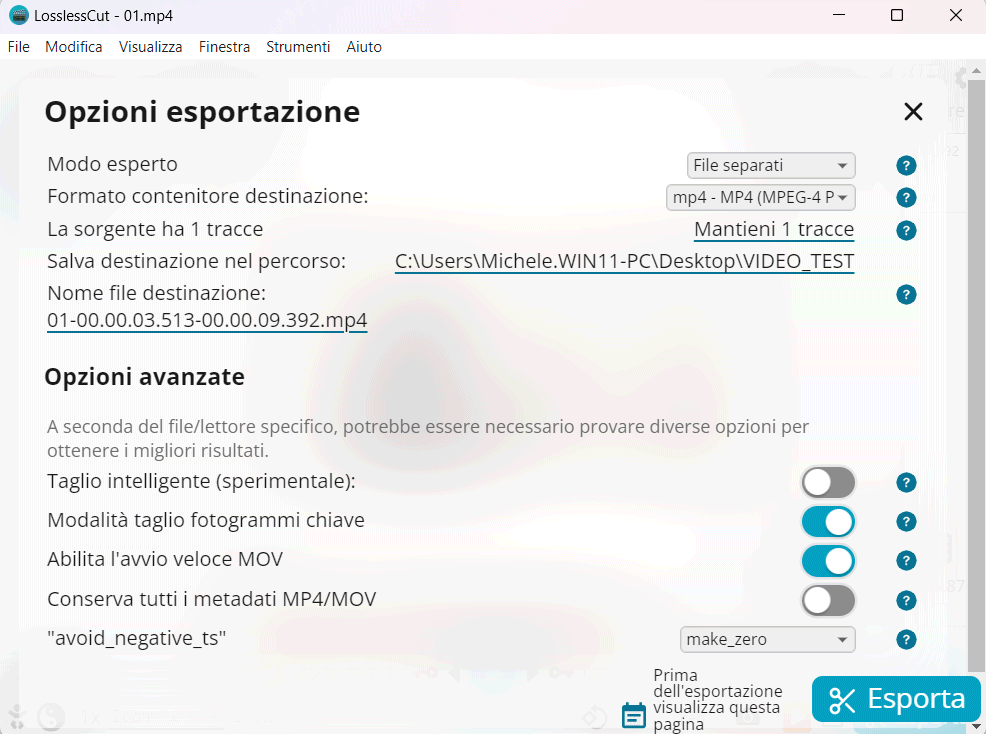
È eventualmente possibile esplorare le opzioni avanzate offerte da LosslessCut come la modifica dei metadati, l’aggiunta di etichette, la personalizzazione dei parametri di esportazione.
LosslessCut genera il video tagliato nel giro di poco tempo, direttamente nel percorso specificato (Salva destinazione nel percorso). Al termine della procedura, si può verificare il risultato per assicurarsi che i tagli siano stati eseguiti correttamente.
Se si avesse in programma di rielaborare il progetto in futuro e quindi di tornare sul lavoro già fatto, è possibile salvare i segmenti di taglio come un file di progetto LosslessCut (.lcp).
Modifica intelligente di LosslessCut
Le ultime versioni di LosslessCut integrano una funzione di Modifica Intelligente: rappresenta un approccio avanzato al processo di taglio dei contenuti multimediali. Il sistema integrato nell’applicazione è in grado di riconoscere automaticamente le scene o i cambiamenti significativi nel video, ad esempio quando una scena “va a nero”. Questo approccio si rivela molto utile per identificare rapidamente i punti in cui potrebbe essere necessario eseguire un taglio.
Agendo sul menu Strumenti si trovano opzioni come Rileva scene nere, Rileva scene silenziose e Rileva cambiamenti di scena. C’è anche la possibilità di Creare segmenti da fotogrammi chiave: detti keyframe in inglese, rappresentano punti specifici in una sequenza video in cui un oggetto o un parametro cambiano in modo significativo rispetto al fotogramma precedente.
LosslessCut non è basato soltanto su FFmpeg ma poggia su Chromium e utilizza HTML5 per implementare il suo video player. I formati supportati includono MP4, MOV, WebM, MKV, OGG, WAV, MP3, AAC, H264, Theora, VP8, VP9, ma è possibile convertire file non supportati al momento dell’apertura del file. LosslessCut è disponibile su vari store ed è scaricabile gratis dal repository GitHub del progetto (sezione Download). Se si volesse aiutare lo sviluppatore di LosslessCut a proseguire con il suo progetto, si può acquistare una versione a pagamento (identica a quella gratuita) da uno degli store.
Credit immagine in apertura: iStock.com/dusanpetkovic
/https://www.ilsoftware.it/app/uploads/2023/10/tagliare-unire-video-intro.jpg)
/https://www.ilsoftware.it/app/uploads/2024/11/Apple-Music.jpg)
/https://www.ilsoftware.it/app/uploads/2025/06/hikvision-deve-chiudere-in-canada.jpg)
/https://www.ilsoftware.it/app/uploads/2025/06/pec-rai-canone-speciale-abbonamento-tv-azienda.jpg)
/https://www.ilsoftware.it/app/uploads/2025/06/vunerabilita-bluetooth-cuffie-auricolari.jpg)